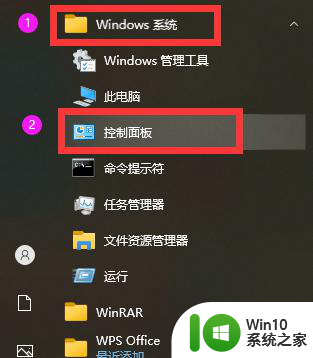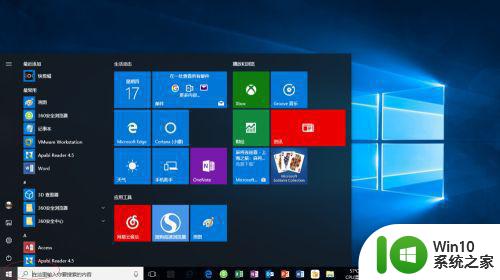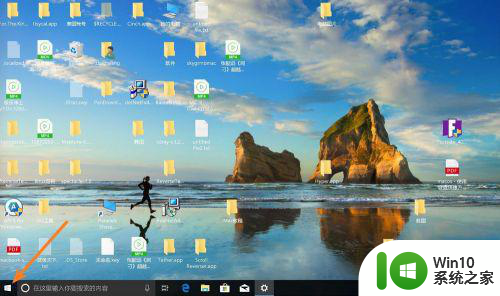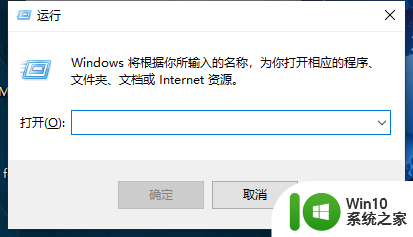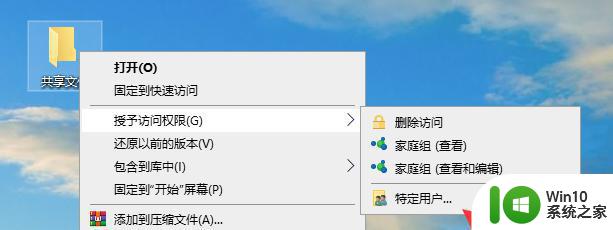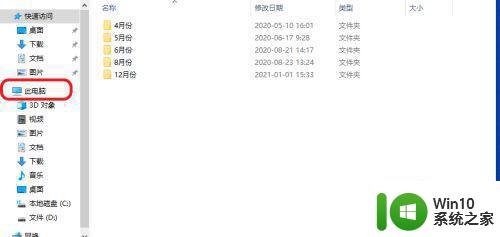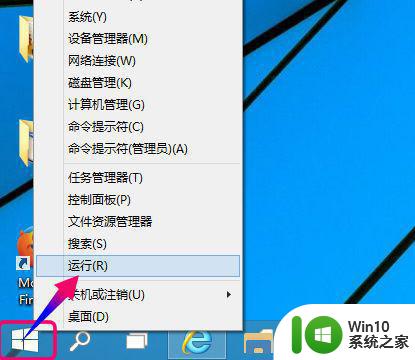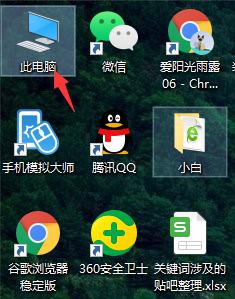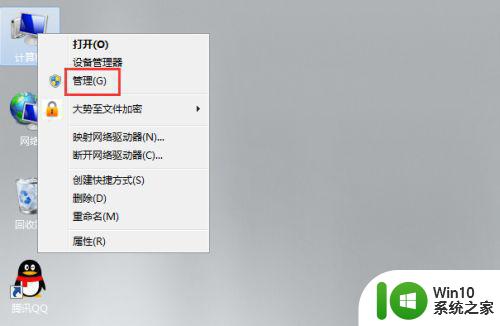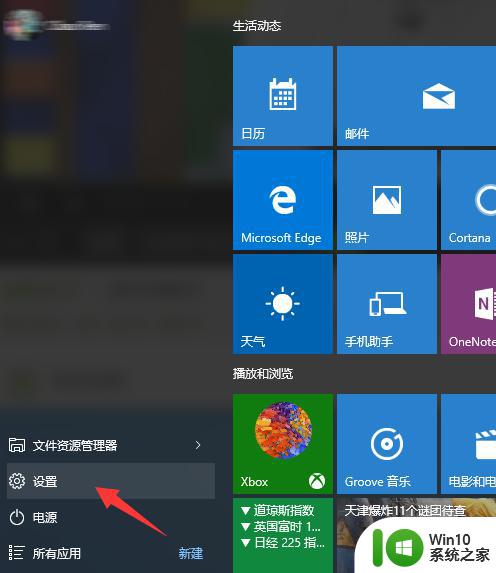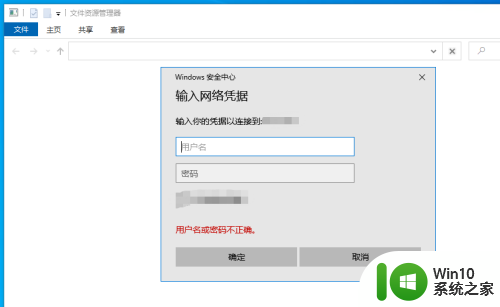win10如果切换公共盘的帐户 怎样退出当前共享文件账号
更新时间:2024-06-30 15:54:06作者:yang
在使用Win10时,如果需要切换公共盘的账户并退出当前共享文件账号,可以通过简单的操作来实现,通过在系统设置中选择退出当前账户选项,可以轻松地切换到其他账户并避免共享文件账号的混乱。这个功能的设计让用户可以方便地管理不同账户之间的共享文件,提高了系统的使用效率和安全性。
具体步骤:
1.在电脑右下角搜索框中输入控制面板,点击回车键。
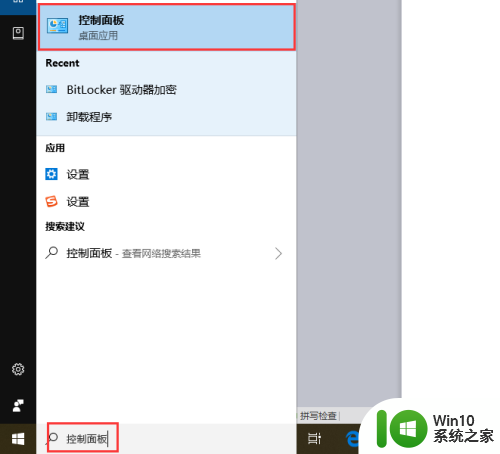
2.在打开的控制面板窗口中找到并点击用户账户。
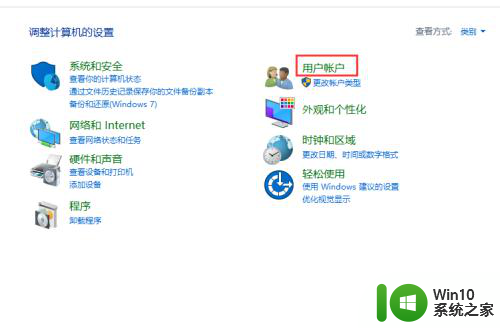
3.在打开的用户账户窗口下方找到并点击管理windows凭据。
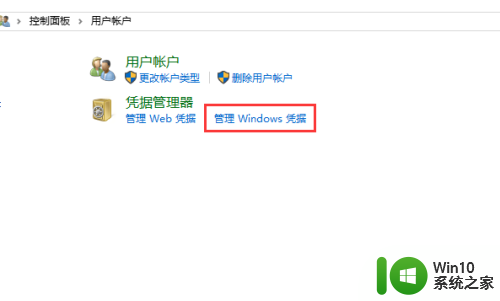
4.在弹出的窗口中点击windows凭据,找到今天登陆的共享文件服务器的凭据。点击向下的箭头展开,然后点击删除即可,下次再次访问时需要提供账号密码,这样就可以输入另外的账号和密码达到切换共享文件用户名的目的,当然当前账号也退出了。
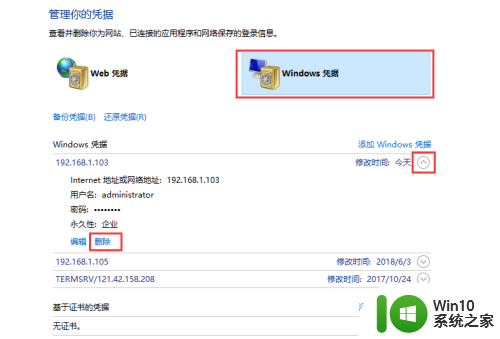
以上就是Win10如何切换公共盘的帐户的全部内容,还有不清楚的用户可以参考以上步骤进行操作,希望对大家有所帮助。